1、方法一、双行合一法1、新建一个文档,输入文本。

2、单击【开始】选项卡,在【段落】选项组里单击【中文版式】,在下拉菜单中选择【双行合一】

3、在弹出的对话框,在【文字】文本框中输入“+15 -13”(注意在“+15”和“-13”之间要键入一个空格)在【预览】框中可以看到预览效果,最后单击【确定】按钮即可。


4、方法二、合并字符法1、新建一个文档,输入文本。
5、单击【开始】选项卡,在【段落】选项组里单击【中文版式】,在下拉菜单中选择【合并字符】

6、在弹出的对话框中【文字】文本框中输入“+15-13”,对话框中还可以设置字体和字号,可根据需要设置。【预览】框可以预览文字效果,设置好之后单击【确定】按钮即可。


7、方法三、编辑公式法(最为复杂,可以完成的功能也最多)1、新建一个文档,输入文本。

8、单击【插入】选项卡,在【文本】组中单击【对象】按钮。

9、在弹出的【对象】对话框中单击【新建】选项卡,并在对象类型中选择【Microsoft公式3.0】,单击确定按钮。即可调出【公式】浮动工具栏。
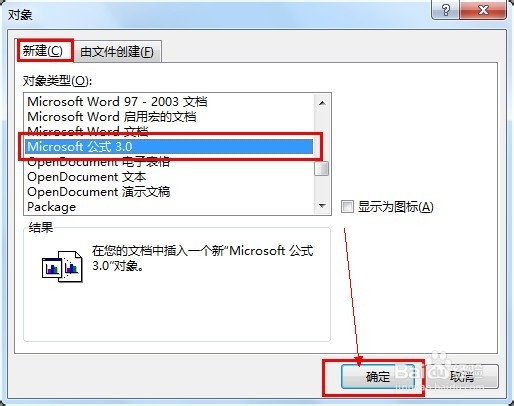
10、在【公式】浮动工具栏的光标位置输入数字“210”。并单击工具栏的【下标和上标模板】按钮,在下拉菜单中选择需要的排布,输入面板会出现不同的排布,在需要位置输入对应文字,输入结束后,单击空白部分即可完成编辑返回Word主界面。



